'>

Jika PC Windows Anda mengalami layar biru kematian dengan kode kesalahan: CRITICAL_STRUCTURE_CORRUPTION , jangan khawatir! Anda pasti bukan satu-satunya orang yang mengalami masalah ini. Banyak pengguna Windows 10 melaporkan masalah yang sama. Lebih penting lagi, Anda harus dapat memperbaikinya dengan cukup mudah… (langsung ke perbaikannya langsung).
Mengapa saya mendapatkan kesalahan layar biru Critical_Structure_Corruption?
Penyebab kesalahan layar biru Critical_Structure_Corruption biasanya adalah:
- perangkat keras yang rusak, seperti kartu memori yang rusak
- driver yang dengan sengaja atau tidak sengaja mengubah kode atau data kernel penting
Karena kami telah menyelesaikan penyebabnya, tidaklah sulit bagi kami untuk menemukan solusi untuk masalah ini. Baca terus dan cari tahu cara memperbaiki kesalahan Critical_Structure_Corruption pada Windows 10.
Coba perbaikan ini:
Berikut adalah daftar perbaikan yang telah menyelesaikan masalah ini untuk pengguna Windows 10 lainnya. Anda tidak harus mencoba semuanya. Cukup kerjakan daftar itu sampai Anda menemukan yang melakukan trik untuk Anda.
- Copot perangkat lunak yang berpotensi bermasalah
- Perbarui driver grafis
- Lakukan boot bersih
- Jalankan alat diagnostik memori
- Periksa Event Viewer
Perbaikan 1: Hapus perangkat lunak yang berpotensi bermasalah
Alkohol 120% , Alat Daemon , MacDriver dan Intel HAXM (Hardware Accelerated Execution Manager) dilaporkan terkait dengan layar biru kesalahan fatal Critical_Structure_Corruption. Jika Anda memiliki salah satunya terinstal di PC Anda, tingkatkan ke versi terbaru atau hapus dari PC Anda. Lihat apakah masalah Anda teratasi setelah ini.
Perbaiki 2: Perbarui driver grafis
Dalam banyak kasus, kesalahan layar biru kematian ini disebabkan oleh driver kartu video yang salah. Ada dua cara bagi Anda untuk mendapatkan driver yang tepat untuk kartu video Anda: secara manual atau otomatis.
Pembaruan driver manual - Anda dapat memperbarui driver grafis Anda secara manual dengan membuka situs web pabrikan untuk kartu grafis Anda, dan mencari driver terbaru yang benar. Pastikan untuk memilih hanya driver yang kompatibel dengan versi Windows Anda.
UNTUK pembaruan driver otomatis - Jika Anda tidak punya waktu, kesabaran, atau keterampilan komputer untuk memperbarui video dan memantau driver secara manual, Anda dapat melakukannya secara otomatis dengan Sopir Mudah .
Driver Easy secara otomatis akan mengenali sistem Anda dan menemukan driver yang tepat untuk kartu grafis Anda, dan versi Windows Anda, dan akan mengunduh serta menginstalnya dengan benar:
- Unduh dan instal Driver Easy.
- Jalankan Driver Easy dan klik Memindai sekarang . Driver Easy kemudian akan memindai komputer Anda dan mendeteksi driver yang bermasalah.
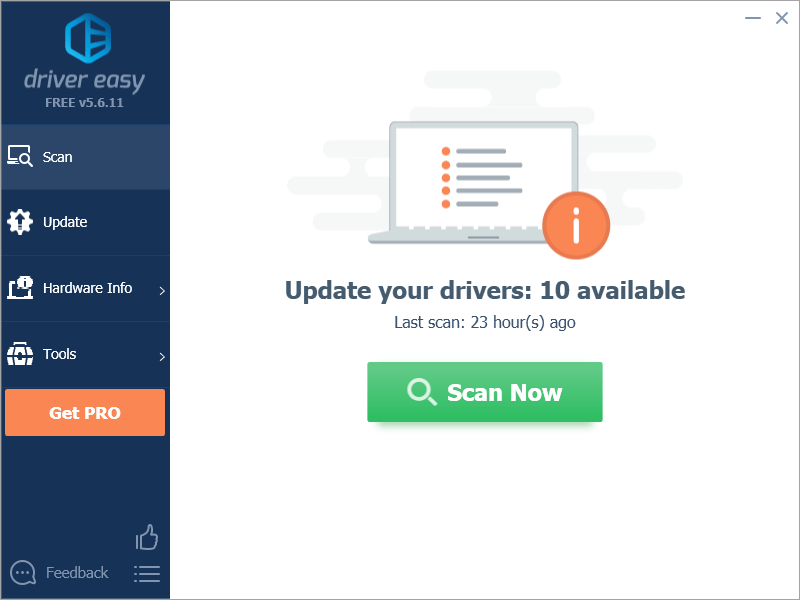
- Klik Perbarui Semua untuk secara otomatis mengunduh dan menginstal versi yang benar dari semua driver yang hilang atau kedaluwarsa di sistem Anda. Anda memerlukan Driver Easy versi Pro untuk melakukan ini, jadi Anda akan diminta untuk meningkatkan.
Jangan khawatir; dilengkapi dengan jaminan uang kembali 30 hari, jadi jika tidak suka, Anda bisa mendapatkan pengembalian dana penuh, tanpa pertanyaan.
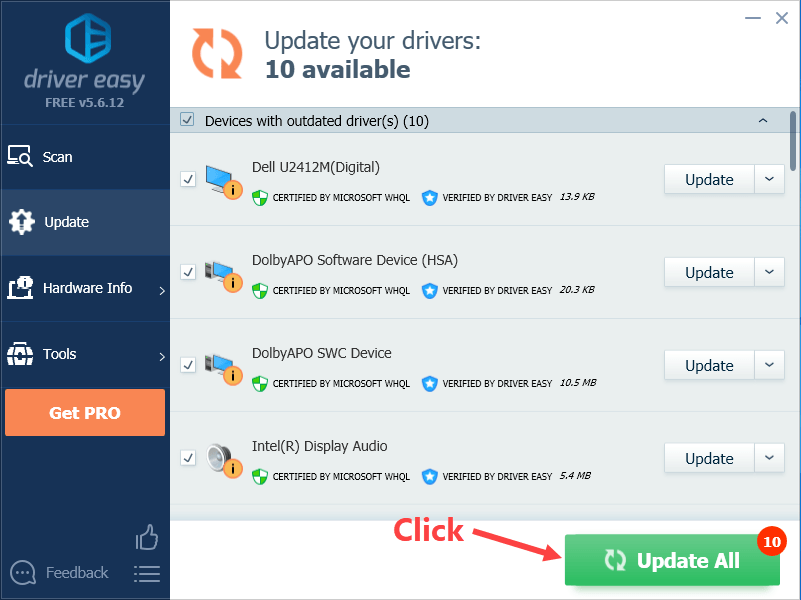
(Atau jika Anda merasa nyaman menginstal driver secara manual, Anda dapat mengklik 'Perbarui' di samping setiap perangkat yang ditandai dalam versi gratis untuk mengunduh driver yang benar secara otomatis. Setelah diunduh, Anda dapat menginstalnya secara manual.)
Perbaiki 3: Lakukan boot bersih
Boot bersih memungkinkan komputer Anda berjalan dengan jumlah minimum program yang dibutuhkan. Ini cara yang baik untuk mengetahui apakah program tertentu salah. Berikut cara melakukannya:
- Di keyboard Anda, tekan Tombol logo Windows dan R pada saat yang sama untuk membuka Dialog Jalankan. Tipe msconfig dan tekan Memasukkan untuk membuka Sistem konfigurasi jendela.
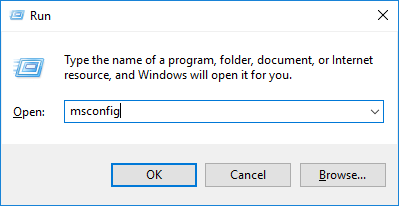
- Arahkan ke Jasa tab, periksa Sembunyikan semua layanan Microsoft lalu klik Menonaktifkan semua .
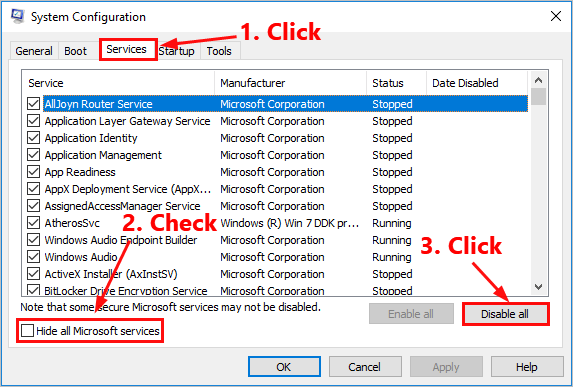
- Pilih Memulai tab dan klik Buka Task Manager .
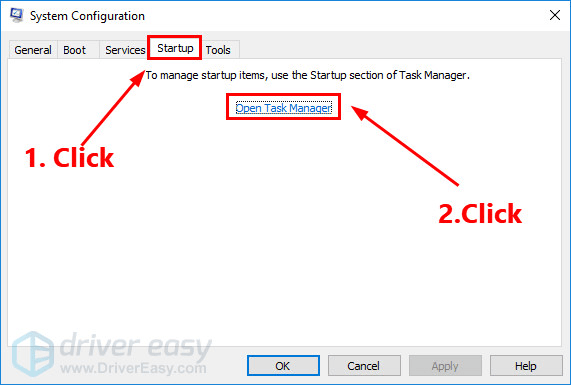
- Di Memulai tab masuk Pengelola tugas , untuk setiap item startup, pilih item dan kemudian klik Dengan disabilitas .
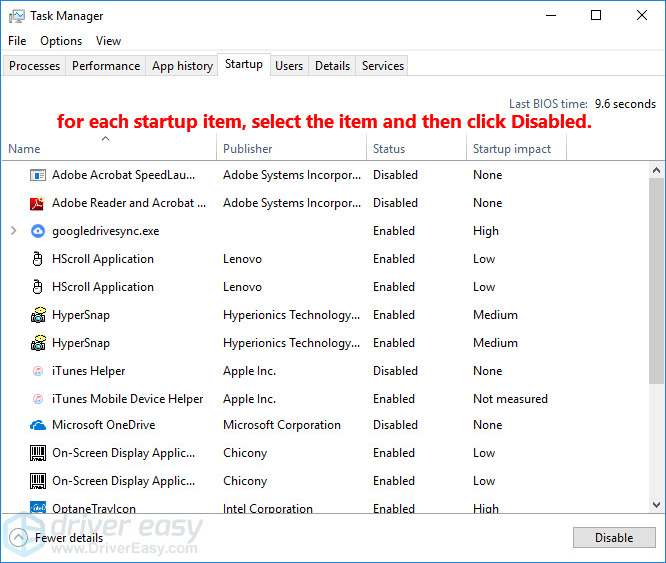
- Kembali ke Sistem konfigurasi jendela dan klik baik .
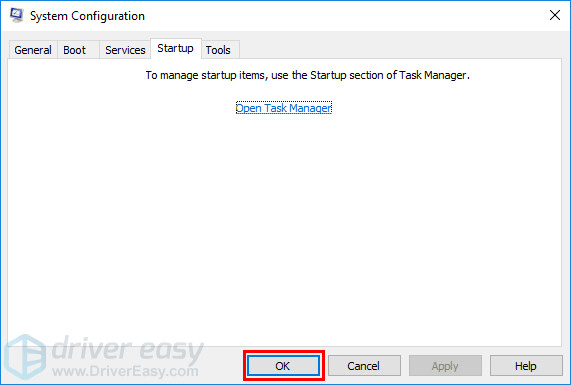
- Klik Mengulang kembali untuk memulai ulang PC Anda.
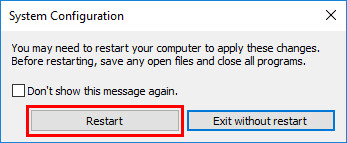
Mengulang kembali PC Anda untuk memeriksa apakah masalah muncul kembali. Jika tidak, Anda perlu membuka file Sistem konfigurasi jendela lagi untuk mengaktifkan layanan dan aplikasi satu per satu hingga Anda menemukan perangkat lunak yang bermasalah. Setelah mengaktifkan setiap layanan, Anda perlu me-restart PC Anda untuk menerapkan perubahan.
Setelah Anda mengetahui perangkat lunak bermasalah yang memicu kesalahan BSOD, Anda perlu melakukannya uninstall itu untuk menghindari masalah kerusakan game di masa mendatang.
Perbaiki 4: Jalankan alat diagnostik memori
Seperti disebutkan, salah satu kemungkinan penyebab masalah ini adalah perangkat keras yang rusak, seperti kartu memori yang rusak. Untungnya, Anda dapat dengan mudah memeriksanya dengan alat diagnostik bawaan. Begini caranya:
- Di keyboard Anda, tekan tombol logo Windows dan R pada saat yang sama untuk menjalankan dialog Jalankan. Tipe mdsched.exe dan tekan Memasukkan .
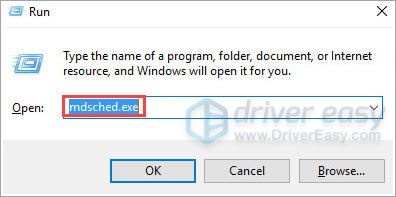
- Anda bisa memilih Mulai ulang sekarang dan periksa masalah (disarankan) untuk memeriksa status kartu memori Anda sekarang, atau pilih Periksa masalah saat saya menyalakan komputer saya lagi jika Anda terlalu sibuk sekarang.

- Anda akan melihat halaman ini menunjukkan kemajuan pemeriksaan dan jumlah lintasan yang akan dijalankan di memori.
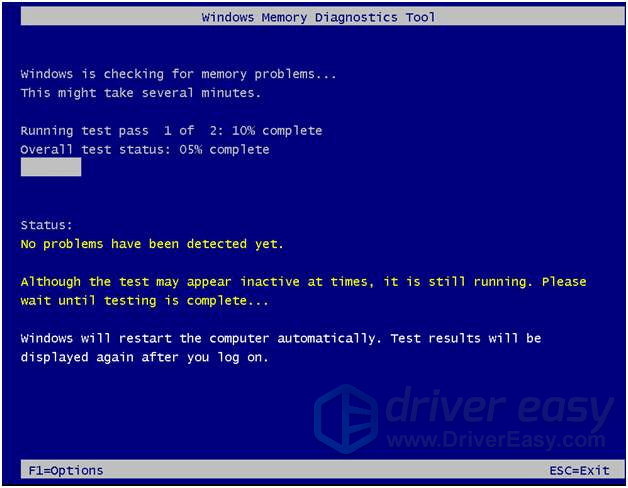
Jika Anda tidak melihat kesalahan apa pun, kartu memori Anda tidak menyebabkan masalah apa pun. - Jika Anda telah menginstal beberapa alat diagnostik perangkat keras yang dapat Anda percaya disediakan oleh produsen, jalankan juga di komputer Anda untuk melihat apakah mereka dapat memberi tahu Anda apa yang menyebabkan masalah ini.
Perbaiki 5: Periksa Peraga Peristiwa
Peraga Peristiwa memberi tahu Anda dengan tepat apa yang terjadi ketika Anda mengalami kesalahan layar biru Critical_Structure_Corruption kesalahan kematian. Anda akan memiliki gambaran yang lebih baik tentang driver atau perangkat keras penyebabnya saat kesalahan terjadi. Inilah cara Anda dapat memeriksanya:
- Di keyboard Anda, tekan Tombol logo Windows dan X pada saat yang sama, lalu klik Penampil Acara .
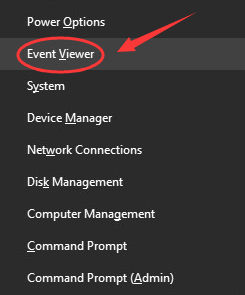
- Di sisi kiri panel, klik Log Windows dan Sistem . Periksa bagian tengah untuk setiap peristiwa mencurigakan yang terjadi tepat waktu ketika kesalahan layar biru terjadi. Lihat apakah program tertentu adalah penyebab masalah Anda.

Opsi terakhir
Jika metode di atas tidak berhasil membantu, Anda mungkin perlu mempertimbangkan untuk menyegarkan atau menginstal ulang Windows 10 Anda.
Untuk informasi lebih lanjut, silakan kunjungi postingan di bawah ini:
Windows 10 Segarkan & Atur Ulang dengan Mudah
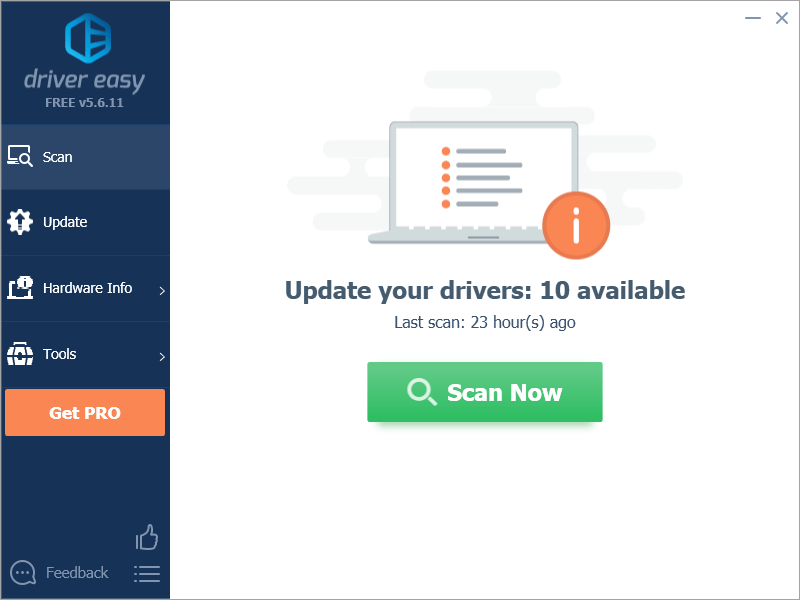
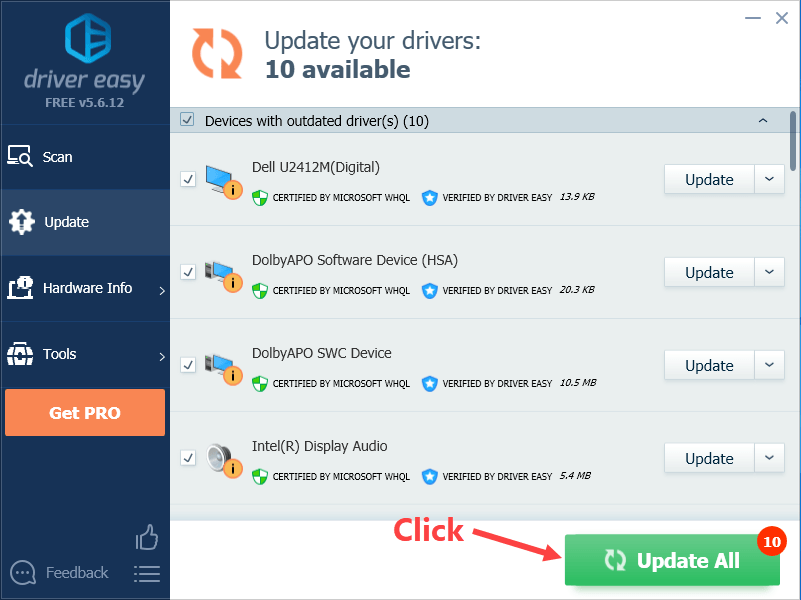
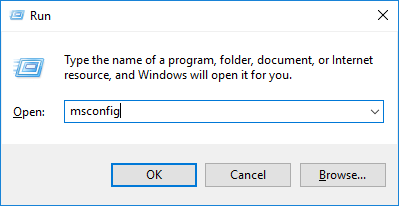
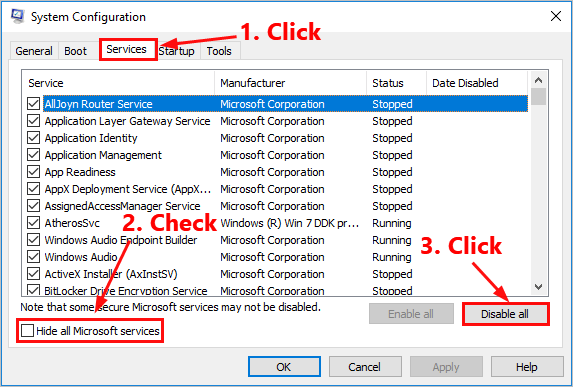
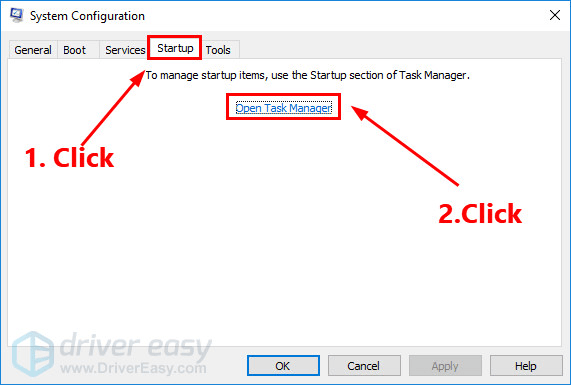
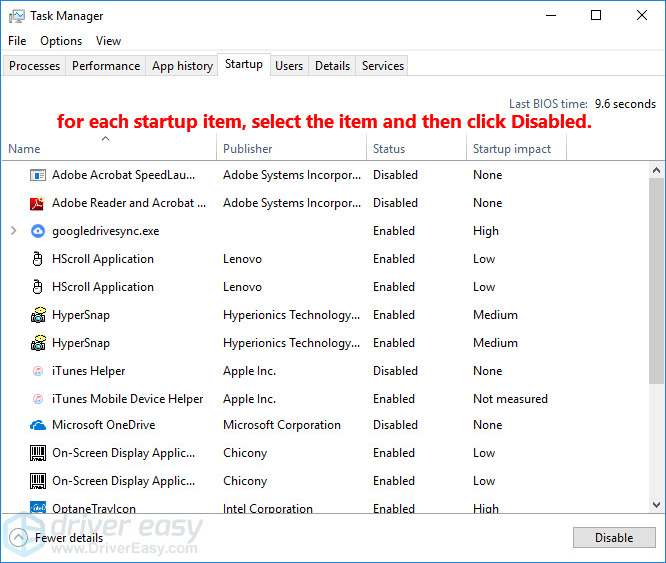
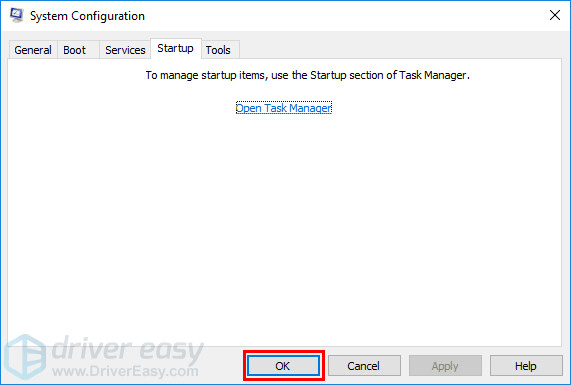
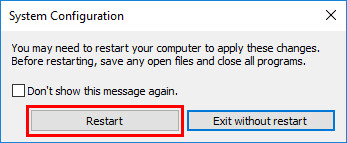
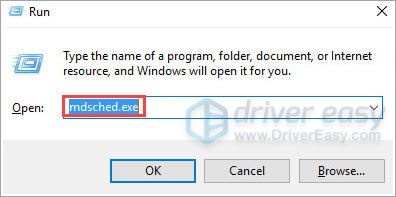

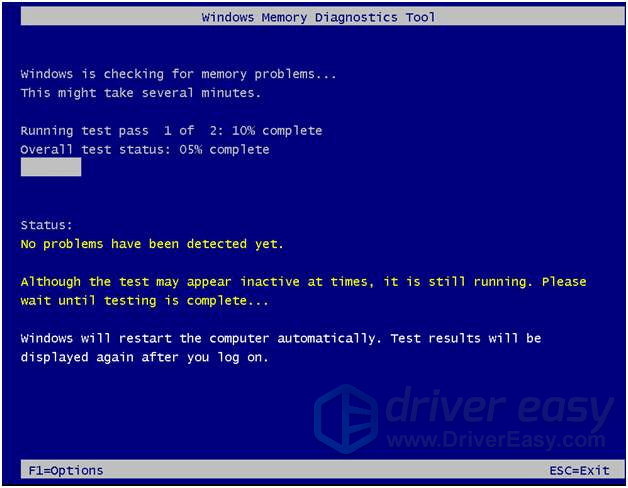
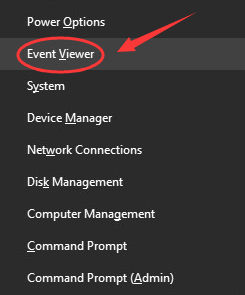






![[ASK] Pengontrol Battlefield 2042 Tidak Bekerja di PC](https://letmeknow.ch/img/knowledge/72/battlefield-2042-controller-not-working-pc.png)
